こんにちは!
Thinkです(Xアカウント👉https://x.com/Think_blog_2019)
今回は、ASUS様からノートパソコン「ASUS B1100FKA」のレビュー機をお借りすることができましたので、記事を書きました。
このパソコンは学習向けのパソコンとして開発されたものです。
学習向けというのがどのようなことを指すかというと、2019年12月19日あたりから始まった「GIGAスクール構想」に記載されている、「学習者用端末」の仕様に基づいて設計されたパソコンになります。
GIGAスクール構想がどういったものかを書くと、大変長い文章になってしまうので、リンクを掲載いたしますのでそちらをご覧ください
要約すると、子供たちに学校の授業を通して電子機器を触ってもらうことで、将来、社会を生き抜く力を育むのが目的です。
そして、それを実現するために国が以下の事を行います。
✅学校に大容量ネットワーク環境を整備
✅義務教育段階で一人一人が端末を持つ
✅端末を使って勉強
その中に、学習者用コンピュータの詳細仕様が記載されており、以下の内容になります。
<OS>
Microsoft Windows 10 Pro相当
<CPU>
Intel Celeron 同等以上(2016年8月以降に製品化されたもの)
<ストレージ>
64GB以上
<メモリ>
4GB以上
<画面>
9~14インチ(可能であれば11~13インチが望ましい)
タッチパネル対応
<無線>
IEEE 802.11/a/b/g/n/ac以上
<LTE通信>
LTE通信に対応していること(本体内蔵又は外付けドングルを使用)
<形状>
デタッチャブル型またはコンバーチブル
<キーボード>
Bluetooth接続ではない日本語JISキーボード
<カメラ機能>
インカメラ・アウトカメラ
<音声接続端子>
マイク・ヘッドフォン端子×1以上
<外部接続端子>
USB3.0以上×1以上
<バッテリー>
8時間以上
<重さ>
1.5kg未満
<その他>
本端末を学習者用コンピュータとして適切に運用するために最低限必要な以下設定について、ネットワークを介して行うための端末管理ツール
・端末制御などのポリシー設定
・端末が利用するアプリケーションの配信設定
・接続先ネットワークの制御
・紛失、盗難時の制御設定
今回紹介するパソコンは、上記の仕様を満たすように設計されています。
また、価格面も、この記事を書いている2021年8月2日時点で44,980円と、5万円以下で販売されており、手ごろな製品となっています。
✅子供用のパソコンが欲しいかた
✅学校関係者でGIGAスクール構想用のパソコンを探している方
✅タブレットで勉強したい方
を探している方は、是非ご覧いただければと思います。
①レビュー機の仕様
今回お借りしたレビュー機の仕様は以下の通りとなります。
<CPU>
intel Celeron N4500(2コア/2スレッド)
<GPU>
Intel UHD グラフィックス(CPU内蔵)
<メモリ>
4GB
<記憶装置>
SSD64GB(eMMC)
<ディスプレイ>
11.6インチ 液晶(1366×768)
<インターフェース>
・HDMI×1
・マイクロフォン/ヘッドフォン・コンボジャック
・USB3.2 Gen2 Type-C ×1 、USB3.2 Gen1 Type-A×1、USB2.0×1
・有線LAN
・無線LAN:WiFi搭載/Bluetooth v5.1
・WEBカメラ・インカメラ(シャッター付)
・WEBカメラ・アウトカメラ
<寸法>
365mm(幅)×240mm(奥行き)×18.9mm(高さ)
<重量>
約1.4kg
<バッテリー駆動時間>
最大10.7時間
本機種は、性能よりも機能に重点を置いて設計されています。
パソコンの性能だけを見れば前述したGIGAスクール構想の仕様通りの性能ですが、他にも以下の機能を持っています。
✅スタイラスペン内蔵
✅有線LANポート搭載
✅軍用規格の堅牢性(MIL-STD-810H)
✅約120cmからの落下耐性
✅抗菌加工、ブルーライトカット機能
②外観






筐体について
プラスチック製の筐体に、周囲をゴムで保護してあり頑丈な質感です。
一般的なビジネス用のノートパソコンではこういった加工はありませんので、より落下などの衝撃に強くなっています。
学習用パソコンということもあり、精密機器であるパソコンの取り扱いに慣れていない方でも安心して使う事ができます。
2in1パソコンなので、通常のクラムシェルタイプの他、タブレットモードに変形することもできるため、ノートや本のように使う事ができます。
キーボードについて
キーボード面は剛性があり、文字入力中に強く押してもたわむことはありません。
キーボード配列はエンターキー付近のキーが小さくなっていて、人によっては打ちにくいかもしれませんが、並びは一般的な日本語キーボードと同様です。
キータッチは、あまりよくありませんが、値段相応かと思います。
ディスプレイについて
解像度が1366×768で、フルHDよりも低い解像度の光沢液晶を搭載していますので、光の反射がありますが、屋内での使用には問題ないです。
ディスプレイ上部にはWEBカメラが搭載されていますし、WEBカメラにはシャッターで覆うことができますので、プライバシー保護がしやすいです。
また、タッチパネルに対応している上に、スタイラスペンも搭載しているので手書き入力も可能です。
試しに、Onenoteを使って手書き入力してみましたが、たまに線が途切れる現象が発生しました。
デフォルト設定では線を描くときに手のひらをディスプレイに着けたままにすると、誤動作が起こるようです。
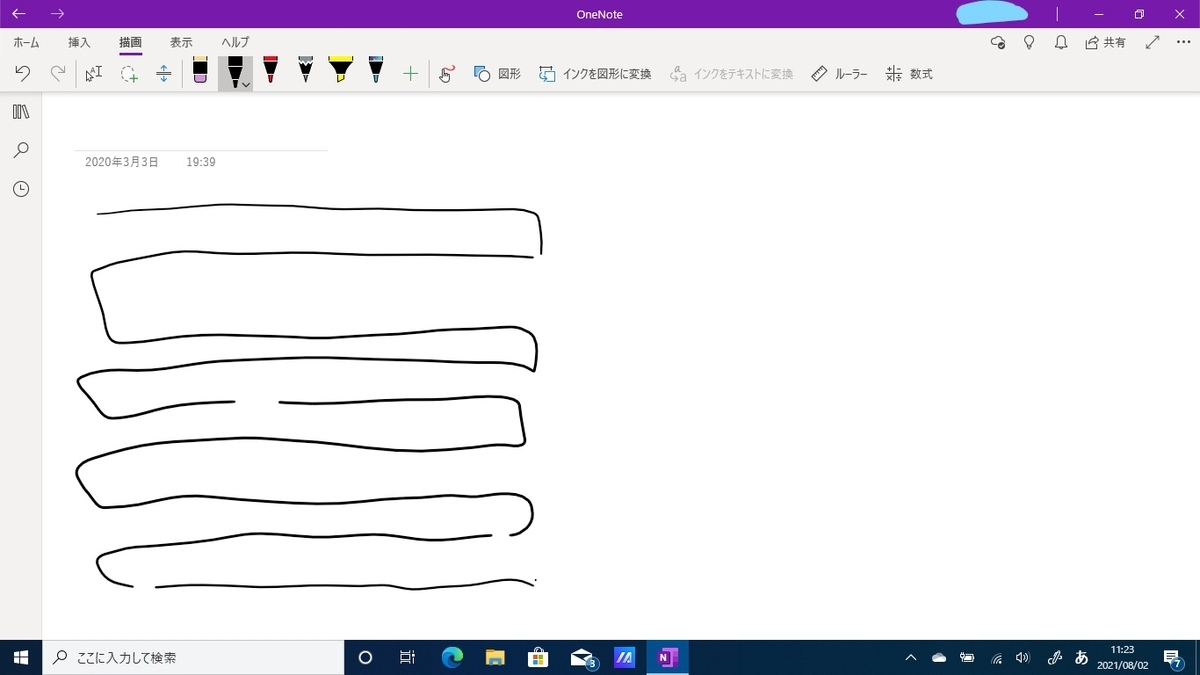
そのため、ペン使用中はタッチ入力を無視するように設定変更したほうがよさそうです。
設定を変えても、たまに動作がもたつくことがありました。
手書き入力中のCPU使用率を見ると、入力時は常時100%まで上昇していました。
そのため、他のソフトウェアを使用していると動作がもたつく原因になりそうです。
メモリも4GBしかありませんので、ソフトウェアは最大でも2つまでしか使わないほうがよさそうです。
ポート類について>
右手側には、有線LANとUSB Type-A、イヤホンジャック、電源ボタン、音量ボタンがあり、左手側にはUSB Type-AとHDMI、USB Type-C、電源ポート、スタイラスペンが搭載されています。
右手側のUSB Type-Aポートは、USB2.0なので転送速度は遅いです。
そのため、データ転送には使用せず、外付けマウスを接続するようにしましょう。
データ転送には、左手側のUSB Type-Aポート、あるいはUSB Type-Cポートを使用しましょう。
スタイラスペンが内蔵されているため、ペンも一緒に持ち運ぶことができます。
電源は専用のACアダプターで充電しますが、コネクタの形状がイヤホンジャックに似ているため、間違わないように注意したほうがよさそうです。
③ベンチマーク
CINEBENCH結果
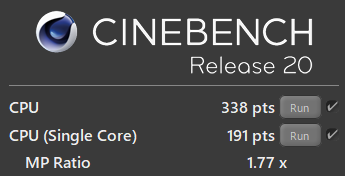
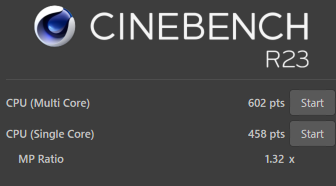
CINEBENCH R20のスコアが
マルチコア:338
シングルコア:191
となりました。
低価格を重視したため、CPUの性能は控えめとなっています。
こちらは
マルチコア:602
シングルコア:458
となりました。
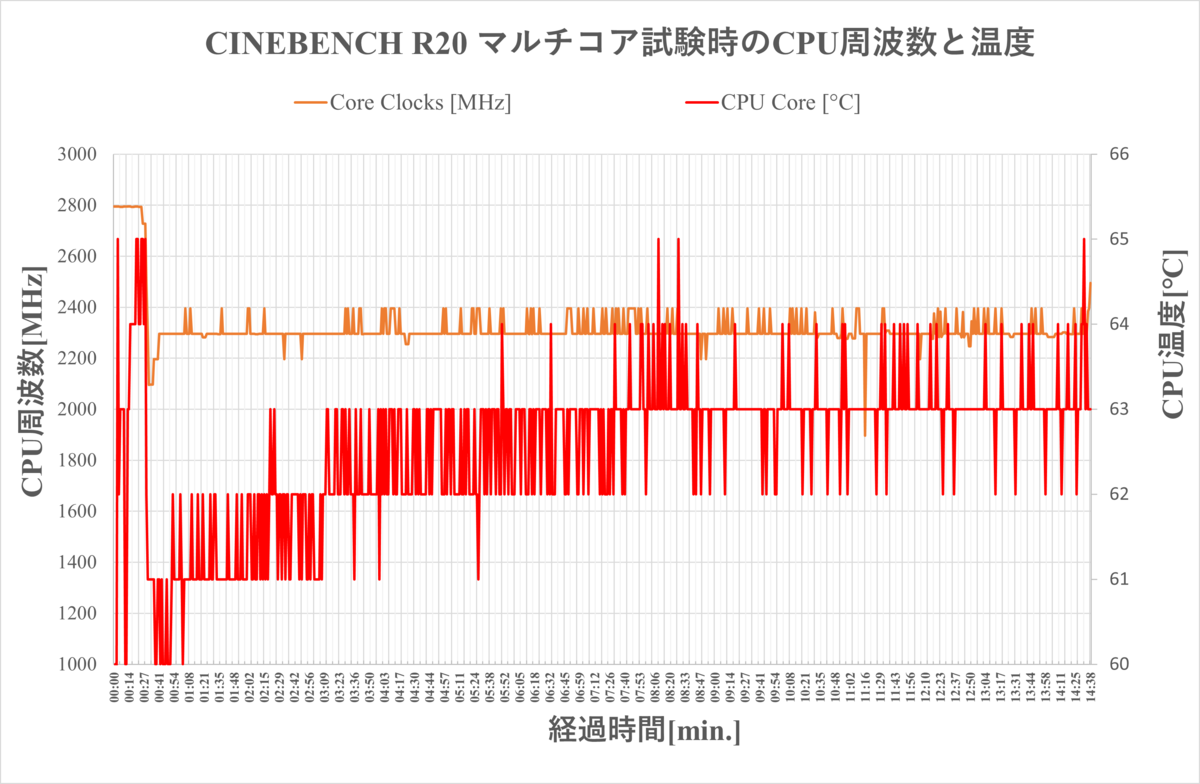
このパソコンはファンレスなので、あまり発熱するCPUは使えないのでしょう。
高負荷な作業は無理です。
④バッテリー駆動時間
バッテリー駆動時間はBBenchを使用して、フルHD60fpsの動画を再生し続ける方法で測定しました。
測定条件は以下の機内モード、最低輝度で計測しました。
その結果
6時間43分
となりました。
新品ではなく、レビュー機なのでバッテリーが消耗している可能性もありますが、実用的な数値となりました。
学校で使う場合でも、半日はバッテリーで使えそうです。
⑤まとめ
良い点
✅GIGAスクール構想の推奨スペックを満たしている
✅耐衝撃構造なので、落としても安心
✅有線LANポート搭載
✅スタイラスペン内蔵で持ち運びやすい
✅豊富なインターフェースで、ハードウェアの勉強もできる
悪い点・今後期待すること
✅可能ならCore i3を搭載してほしい
✅SDカードスロットがあれば、より教育の幅が広がるかも
実際に勉強に使えるか試してみましたが、タッチパネル&スタイラスペンを搭載しているため、タッチ操作ももちろんできますが、手書き入力することもできます。
学校の教材でどのようなソフトウェアを使うかは各自治体次第ですが、負荷が軽いソフトであれば使う事ができるでしょう。
ITの教育というと、どうしてもソフトウェアの使い方を教育するイメージがありますが、ハードウェアの使い方も忘れてはいけません。
それに関して言えば、このパソコンの良い点として豊富なインターフェースを搭載していることが挙げられます。
というのも豊富なインターフェースが搭載されているので、周辺機器との接続方法も勉強できるからです。
最近のノートパソコンだと、USB Type-Cとイヤホンジャックしか搭載していないものも増えてきましたが、有線LANやHDMIはまだまだ使う機会があるものです。
そのため、子供のうちに様々なインターフェースの使い方を経験して置くことは重要です。
大人になるころには、別のインターフェースが増えているかもしれませんが、接続の考え方は一生涯使えることです。
そのため、このパソコンは以下の方にオススメです
✅子供用のパソコンが欲しいかた
✅学校関係者でGIGAスクール構想用のパソコンを探している方
✅タブレットで勉強したい方



